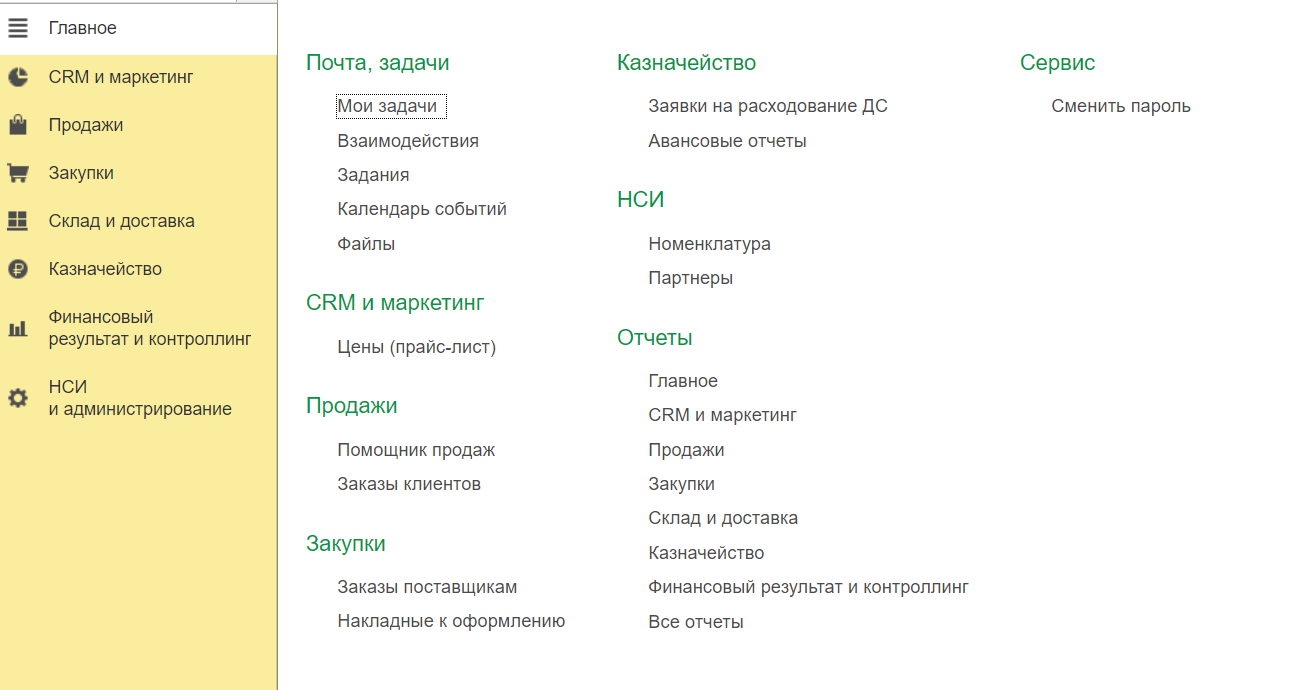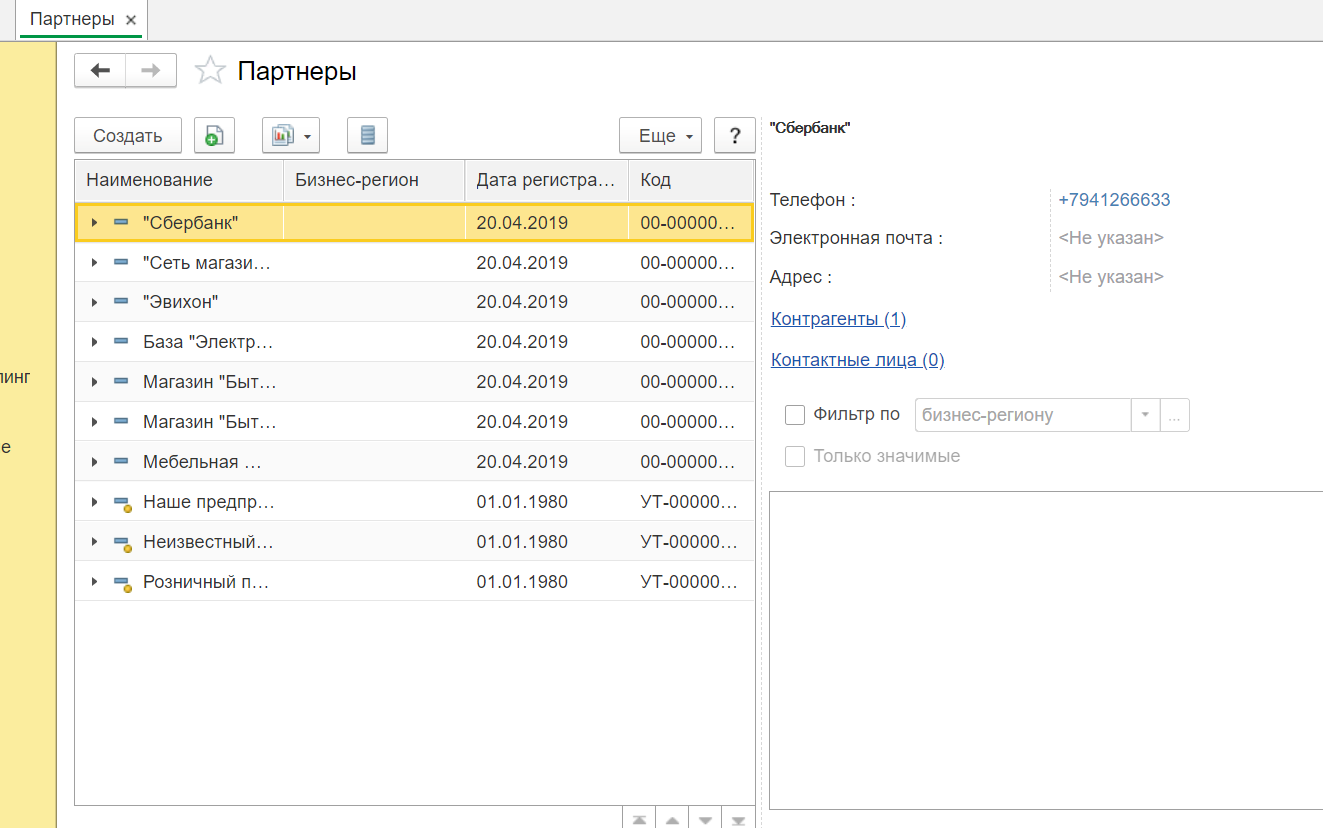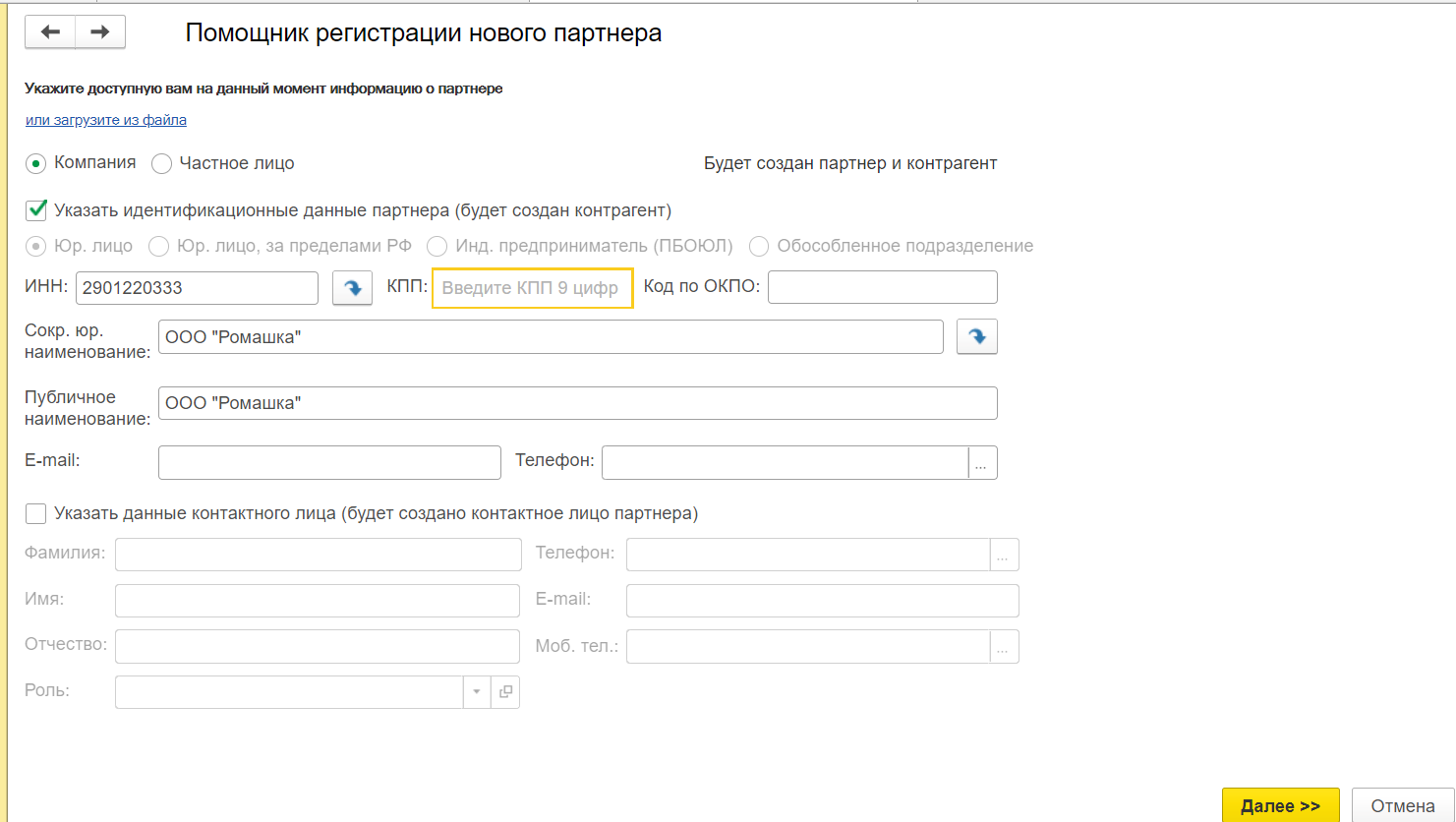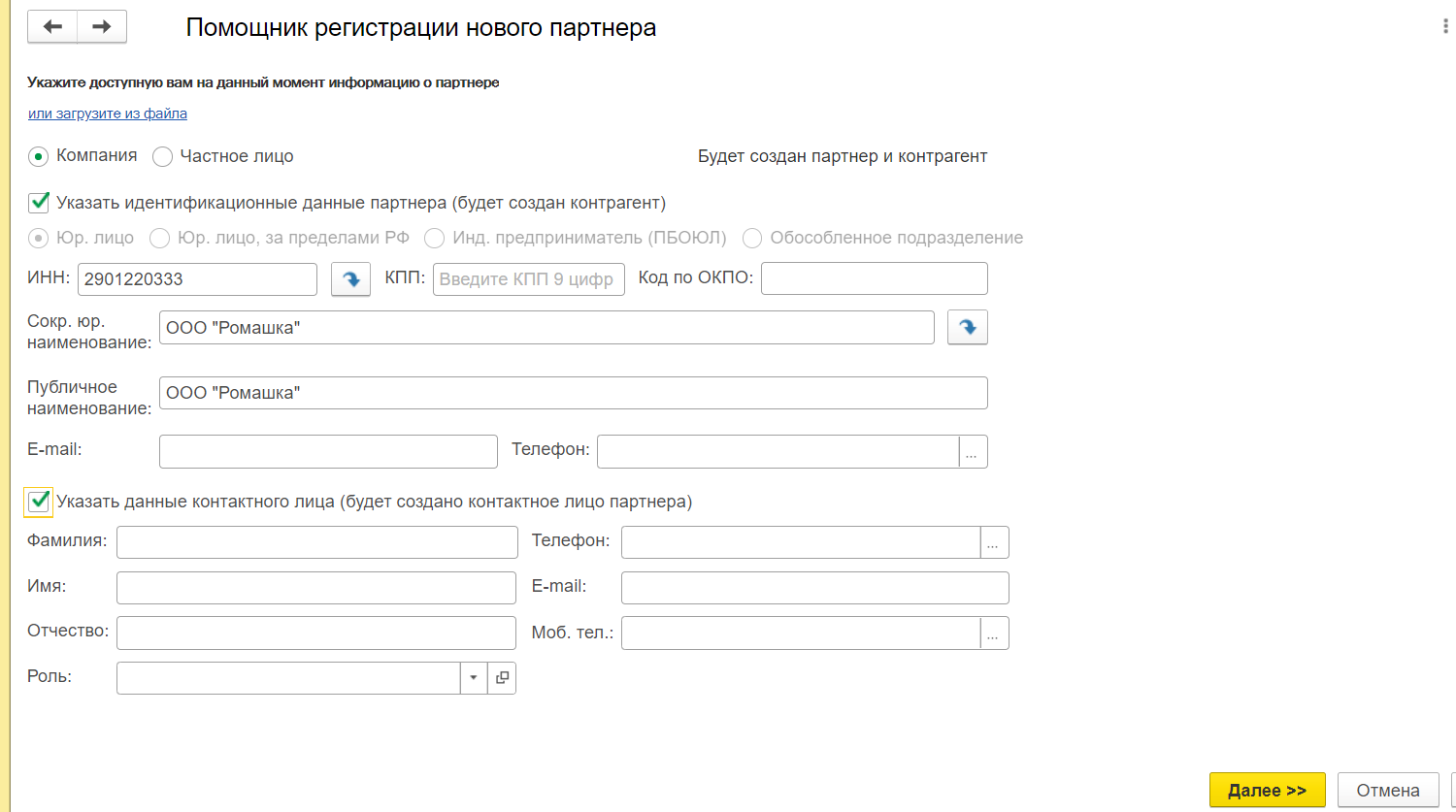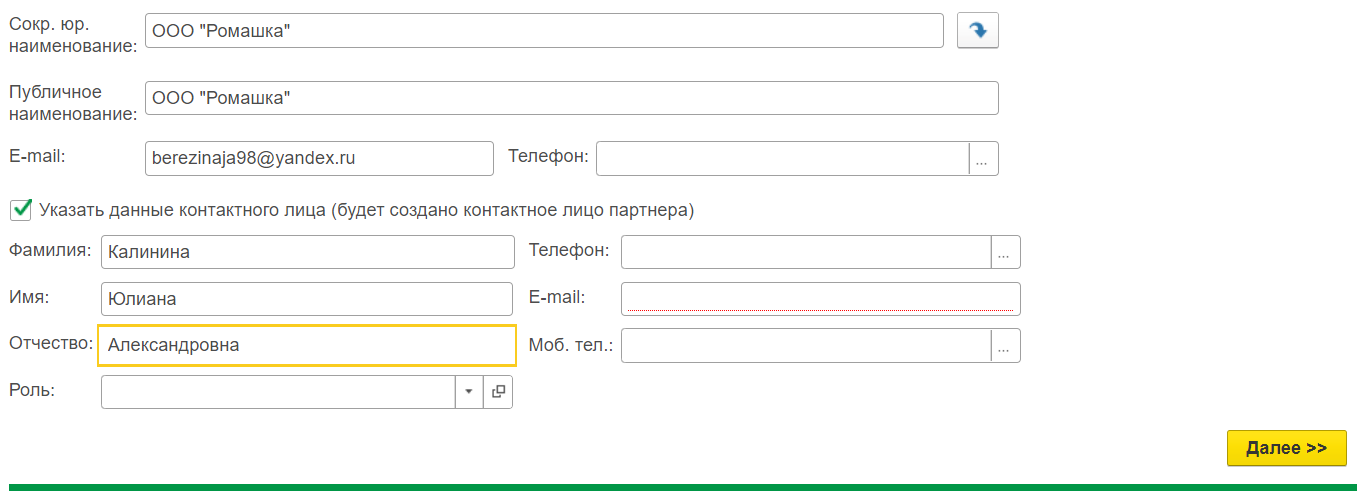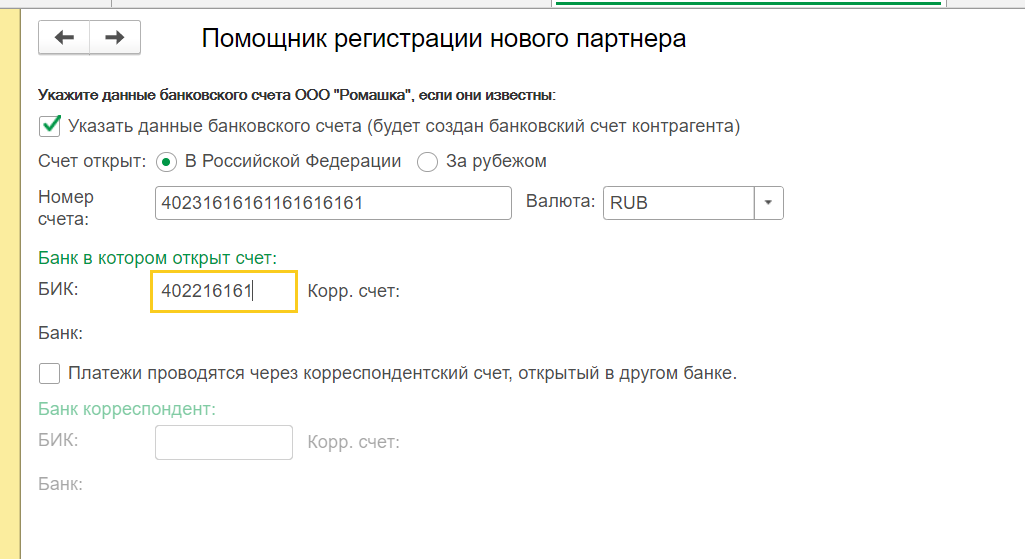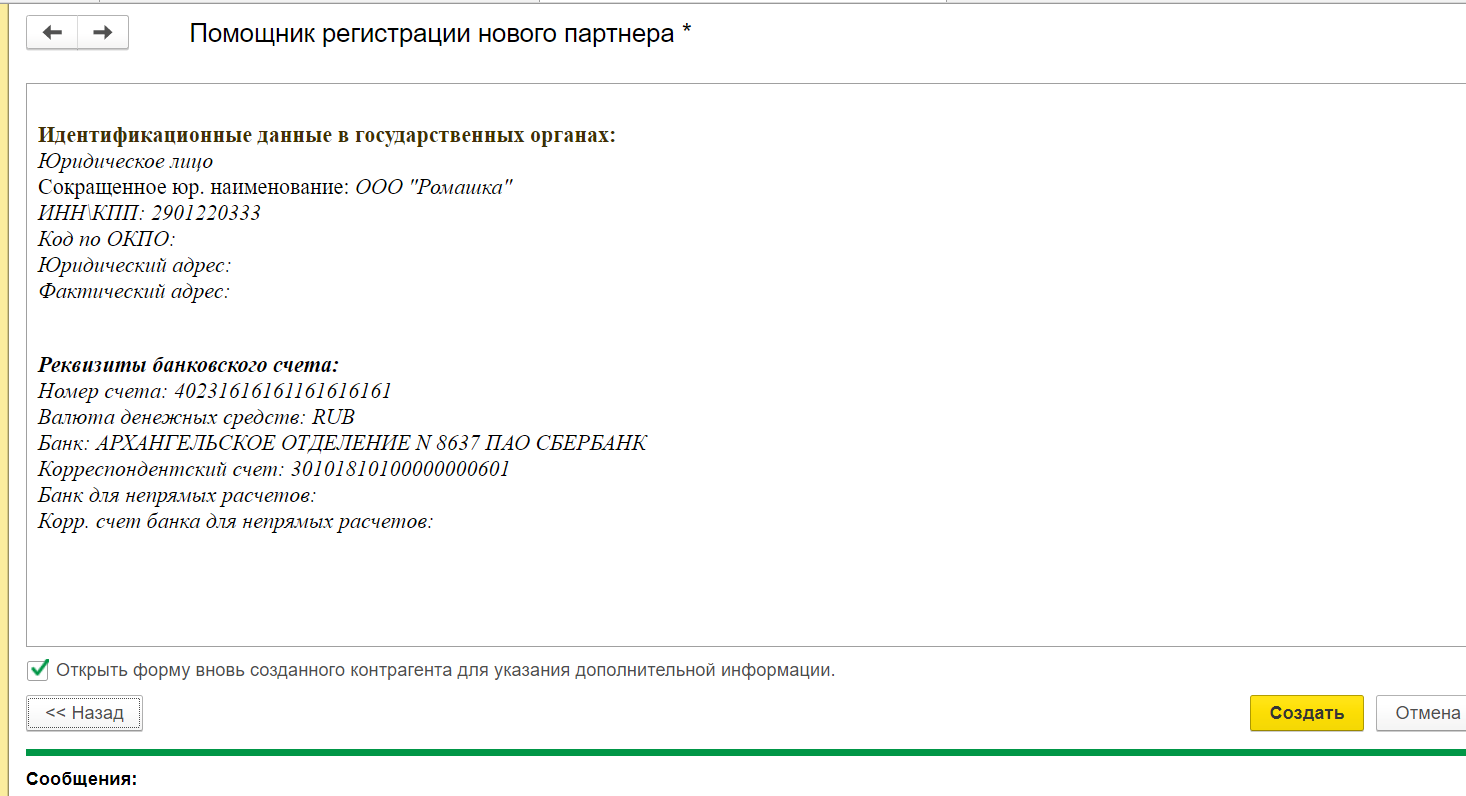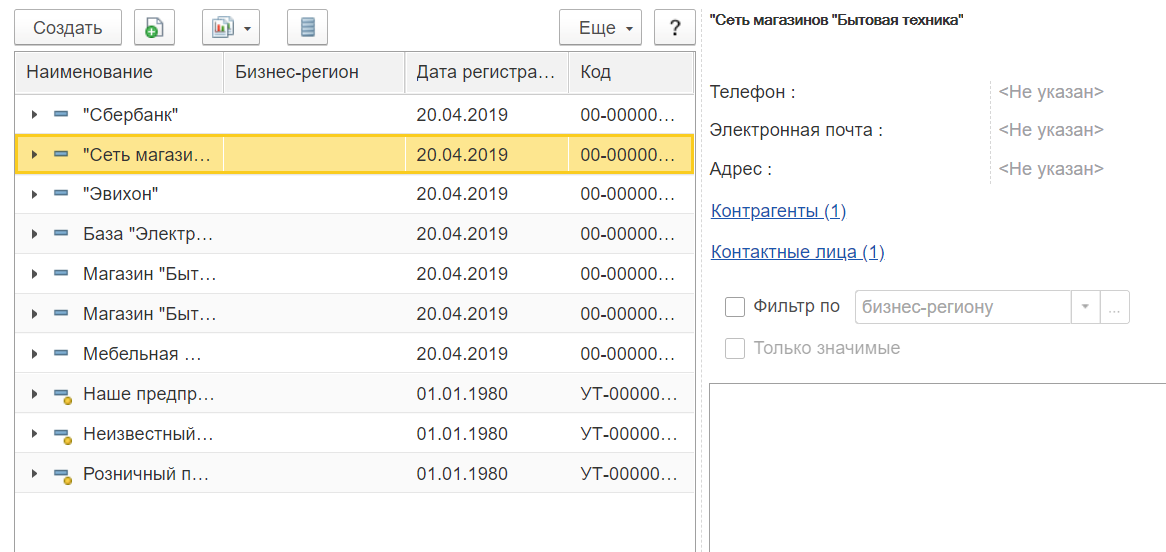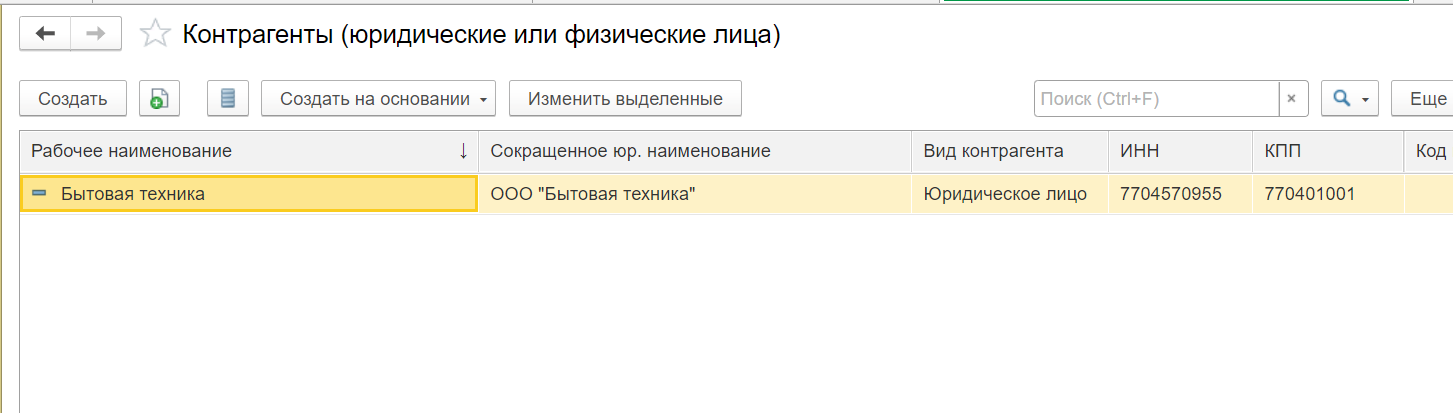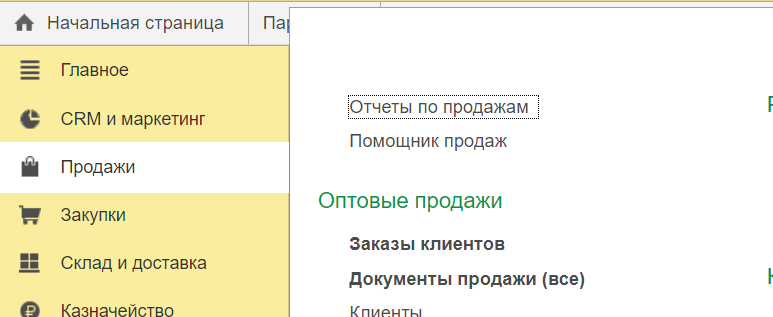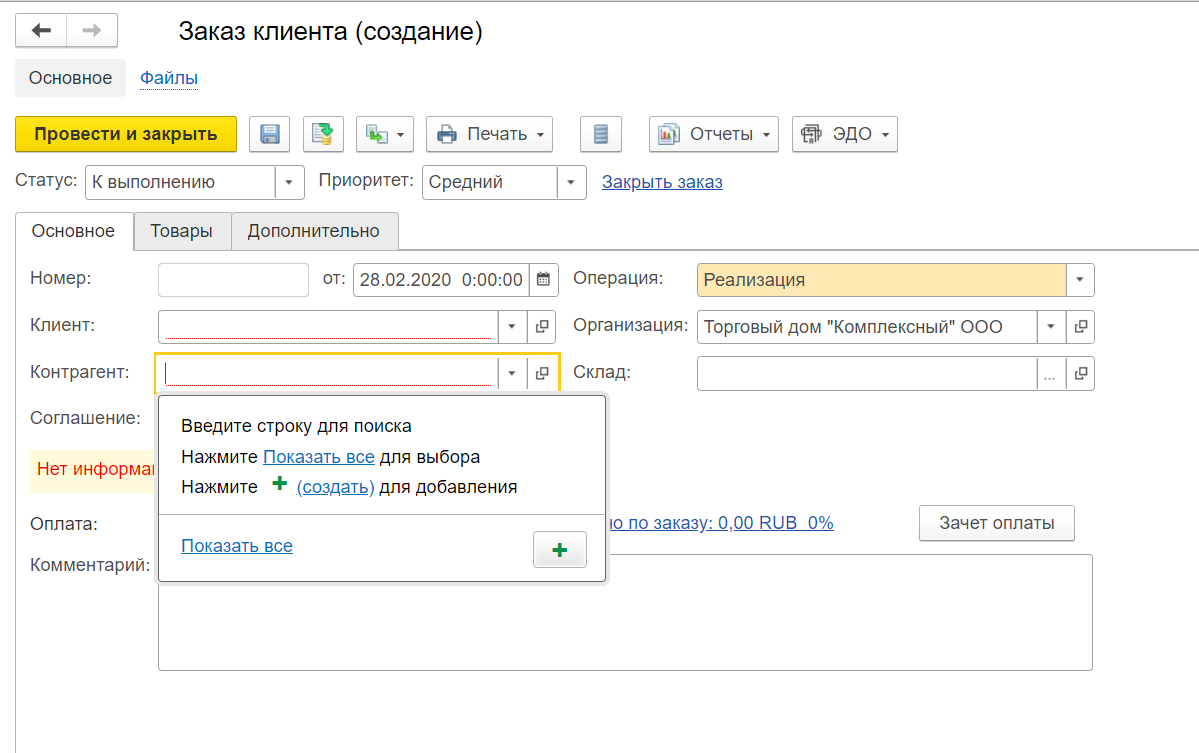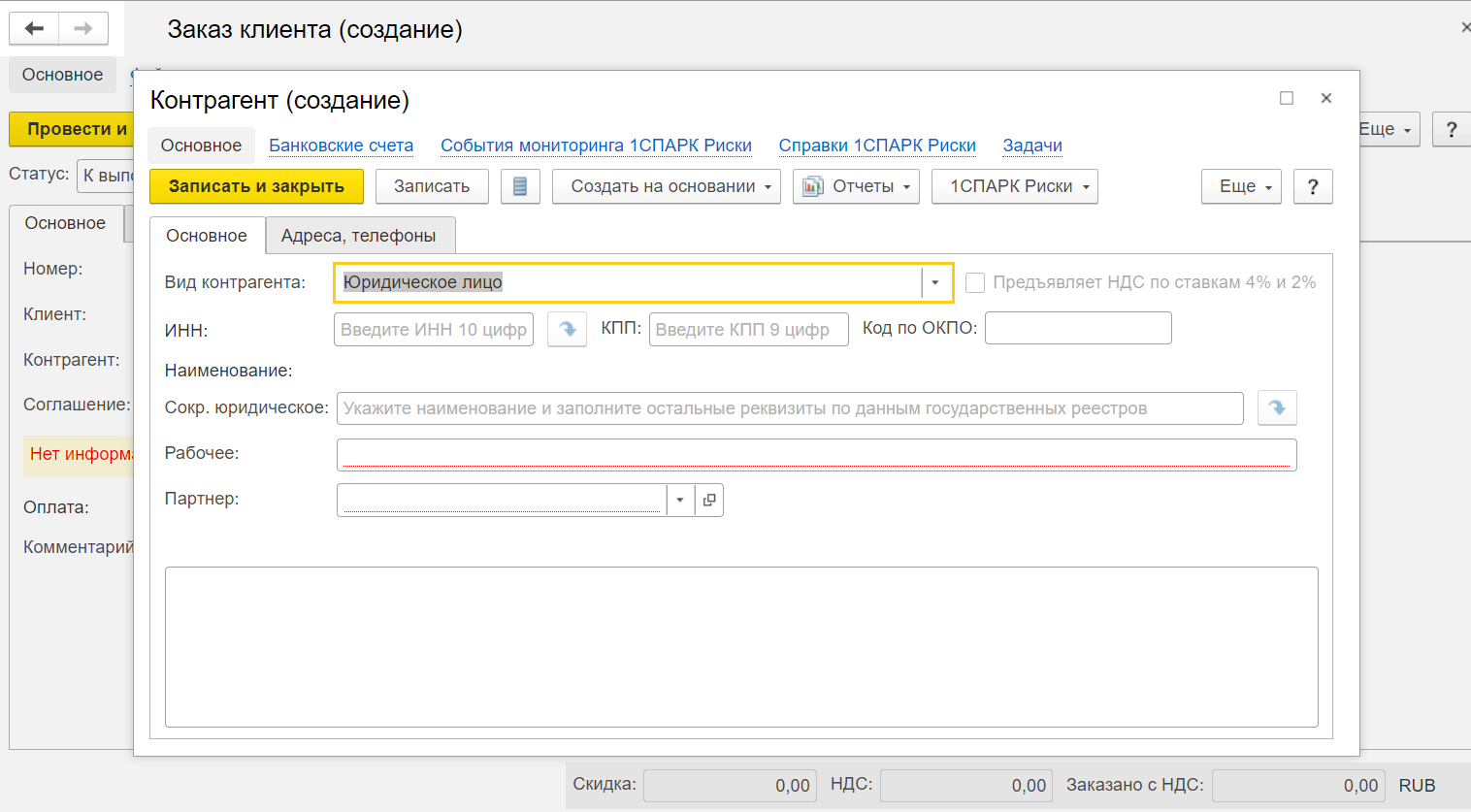контрагент и партнер в 1с в чем разница
Партнеры и контрагенты в «1С:Управление торговлей 8»
Наша сегодняшняя тема – использование справочников партнеров и контрагентов в программе «1С:Управление торговлей 8» (ред. 11.3).
Содержание:
Сравнение справочников партнеров и контрагентов
В конфигурации «Управление торговлей» редакции 11 для описания торговых партнеров организации используются два справочника – «Партнеры» и «Контрагенты». Зачем это нужно, в чем их сходство и различие?
Попробуем ответить на эти вопросы. Краткое сравнение справочников отражено в таблице:
| Партнер | Контрагент | |
|---|---|---|
| 1 | Управленческий учет | Регламентированный учет |
| 2 | Соответствует реальной ситуации | Соответствует юридическому лицу или ИП |
| 3 | Является аналитикой расчетов | Является аналитикой расчетов |
| 4 | Может соответствовать нескольким контрагентам | Может соответствовать нескольким партнерам |
| 5 | Может быть отключен | — |
Важно. Для включения или отключения учета по партнерам служит флаг «Независимо вести партнеров и контрагентов» в форме настроек CRM:
НСИ и администрирование / Настройка НСИ и разделов / CRM и маркетинг
Ввод сведений о партнере и контрагенте
Необходимо занести в систему данные партнера – клиента «Денеб», которому соответствует контрагент ООО «Денеб». В информационной базе ведется независимый управленческий учет партнеров.
НСИ и администрирование / НСИ / Партнеры
При включенном независимом учете партнеров непосредственно доступен только справочник партнеров. Сведения о контрагентах привязаны к партнерам.
Создадим нового партнера по кнопке «Создать». Откроется «Помощник регистрации нового партнера». Здесь необходимо:
По кнопке «Далее» перейдем к следующей странице «Помощника».
Следующая страница «Помощника» служит для ввода сведений о банковском счете контрагента. Этот шаг разрешается пропустить.
На следующем шаге «Помощник» для проверки выводит в виде текста занесенные сведения о партнере. При наличии ошибок можно вернуться назад и ввести правильный вариант.
Если ошибок нет, нажимаем кнопку «Создать». Создан и открыт новый партнер.
Чтобы просмотреть связанных контрагентов, нужно в форме партнера выбрать ссылку «Контрагенты» (если эта ссылка не отображается, ее можно найти в выпадающем меню по ссылке «Еще»).
На открывшейся странице отображен контрагент. Если у этого партнера несколько юридических лиц или ИП, их можно добавить сюда по кнопке «Создать», таким образом будет реализована связь одного партнера с несколькими контрагентами.
Важно. Именно в карточке контрагента содержатся все официальные сведения – такие как ИНН, КПП, адреса, телефоны, банковские счета. Если они не были занесены при регистрации партнера, то для их ввода нужно будет открыть контрагента.
Запишем и закроем партнера.
В документах при выборе партнера будет автоматически подставляться контрагент, если он у партнера один.
Если же у партнера несколько контрагентов, поле «Контрагент» останется пустым, контрагента нужно будет выбрать вручную.
В следующих статьях будет подробнее рассмотрена работа с группой компаний и взаиморасчеты с торговой сетью.
Партнёры и контрагенты в «1С: Управление Торговлей 11». Ведение взаиморасчетов с торговой сетью и холдингом.
Партнёры и контрагенты в 1С: Управление Торговлей 11. Ведение взаиморасчетов с торговой сетью и холдингом. Легасофт.
В программе «1С: Управление Торговлей 11.3» имеется возможность разделять управленческую и регламентированную деятельность, и эта тенденция поддерживается в и на уровне ведения НСИ. А именно — доступна функция раздельного ведения партнеров и контрагентов, что позволяет разнести оперативную и бухгалтерскую информацию по участникам бизнес-взаимодействий.
Понятие «Партнёр» более обширное, чем «контрагент», и в программе может отражаться как компанией, так и частным лицом, участвуя при этом непосредственно в управленческом учёте.
Если в справочнике партнеров хранятся данные именно о субъектах, с которыми ведутся какие-либо деловые отношения, то в справочнике контрагентов информация более формализована: сюда вводятся сведения о юридических лицах, с которыми ведётся регламентированный учёт. При этом сама система не ограничивает взаимосвязи контрагентов и партнёров, позволяя их заводить в произвольном соотношении «многие ко многим».
В настройках CRM и маркетинга доступна опция независимого ведения партнеров и контрагентов, при включении которой в базе происходит разделение партнёров и контрагентов.
В чём же практическая польза от такого разделения справочников?
Представьте, что, ваш клиент — это работающая от трёх юридических лиц группа компаний, имеющая несколько торговых точек, с каждой из которых необходимо вести взаиморасчеты. И сложные структуры предприятий, подобные этой, можно выстроить в базе, используя механизм отдельного ведения партнеров и контрагентов.
Но данная настройка удобна не только в оптимизации хранения сведений о клиенте, она также позволяет оформлять взаиморасчеты при работе с торговыми сетями и группами компаний.
Рассмотрим подробнее, как в «1С: Управлении Торговлей 11.3» отразить операции взаиморасчетов с клиентами, имеющими разветвленную структуру предприятия.
Взаиморасчеты с группой компаний (холдингом)
Группа компаний может состоять из нескольких юридических лиц или ИП, поэтому взаиморасчеты могут вестись как по предприятию в целом, так и по каждому юридическому лицу, входящему в холдинг.
Как правильно в таком случае ввести в базу информацию о партнере?
Представим, что наша организация занимается торговой деятельностью, и одним из клиентов является группа компаний «Лесной мир», в состав которой входят два юридических лица: ООО «Березка» и ИП «Дубов Геннадий Петрович».
Структура представления такой группы компаний будет отражаться в базе следующим образом: группа компаний «Лесной мир» — партнёр, ООО «Березка» и ИП «Дубов Геннадий Петрович» — контрагенты.
Чтобы отразить их в системе, необходимо в первую очередь создать партнера «Лесной мир». Для этого в разделе Продажи > Клиенты нужно нажать кнопку «Создать». Введем публичное наименование партнера:
Затем нажмём кнопку «Далее» и на следующей странице укажем тип взаимоотношений «Клиент».
После создания партнера необходимо добавить связанных с ним контрагентов. Для этого в карточке партнера перейдём в раздел Контрагенты и создадим новых. В нашем случае это будут контрагенты ООО «Березка» и ИП «Дубов Геннадий Петрович». При создании обязательно указываем партнера «Лесной мир».
Теперь, когда мы отразили в базе структуру холдинга, можно приступать к осуществлению торговых взаимодействий.
Представим, что мы продали товар клиенту «Лесной мир», при этом сама реализация была оформлены на двух его контрагентов.
Чтобы отразить эти операции в системе, необходимо создать два документа реализации. В поле Клиент укажем саму группу компаний «Лесной мир», затем выбираем первого контрагента. Чтобы в списке контрагентов при отборе оставались только те контрагенты, которые относятся к указанному партнеру, нужно установить галочку «По клиенту «Группа компаний Лесной Мир»:
Создаем второй документ реализации на контрагента «Березка»:
Таким образом у компании «Лесной мир» возник перед нами долг, который она частично погашает через контрагента ИП «Дубов Геннадий Петрович».
Отразим это в системе созданием на основании документа «Поступление безналичных денежных средств». При этом на вкладке Основное в поле Плательщик автоматически подставится контрагент ИП «Дубов Геннадий Петрович», а на вкладке Расшифровка платежа в графе Покупатель отразится партнер «Лесной мир».
Оценить статус взаиморасчетов с клиентами можно в отчете Ведомость расчетов с клиентами, который вызывается из раздела Продажи. Программа даёт возможность детализировать отчет по каждому контрагенту в отдельности, поэтому удобно получить данные как по группе компаний в целом, так и по каждой конкретной организации, входящий в её состав.
Из отчета мы видим, что часть долга по контрагенту ИП «Дубов Геннадий Петрович» была погашена:
Взаиморасчеты с торговой сетью
Особенность взаиморасчетов с торговой сетью в том, что они могут вестись как по сетевику в целом, так и по каждой торговой точке в отдельности. При этом отгрузка товаров происходит на конкретный магазин, и адрес магазина должен печататься в комплекте документов.
Представим, что наш клиент — это сеть магазинов «Калипсо» с территориально разнесёнными торговыми точками: «Калипсо Ленина» и «Калипсо Советская».
Эта ситуация противоположна той, что мы рассматривали выше. В данном случае мы имеем центральный офис «Калипсо», от имени которого будут оформляться документы в магазинах, и сами магазины, являющиеся по своей сути партнерами.
Создадим в базе нового партнера «Калипсо» и сразу же контрагента — юридическое лицо ООО «Калипсо». Для этого поставим галочку «Указать идентификационные данные партнёра (будет создан контрагент)».
Теперь отразим магазины «Калипсо Ленина» и «Калипсо Советская». Для этого создадим новых партнеров, в карточке которых обязательно нужно указать головное предприятие ООО «Калипсо», а также для каждого из магазинов ввести фактический адрес.
Теперь в справочнике партнеров структура организации будет представлена следующим образом:
Пусть наша компания отгрузила товары на оба магазина, и за первую отгрузку полностью получена оплата.
Для отражения этих операций создадим два документа реализации, в каждом из которых в качестве клиента укажем конкретный магазин, а в поле Контрагент — центральный офис ООО «Калипсо».
В данном случае все взаиморасчеты ведутся с головной организацией, но отгрузка будет осуществляться на конкретные адреса магазинов. Откроем из документа реализации печатную форму ТОРГ-12 — в ней отражается адрес доставки и плательщик — и убедимся, что в адрес доставки записан фактический адрес торговой точки «Калипсо Советская», но плательщиком при этом является центральный офис ООО «Калипсо».
Чтобы отразить факт оплаты, создадим поступление безналичных денежных средств (плательщиком будет указан контрагент ООО «Калипсо», а покупателем «Калипсо Ленина»).
Теперь оценим взаиморасчеты с данным клиентом при помощи отчета Ведомость расчетов с клиентами. Мы видим, что по одной торговой точке задолженность полностью закрыта, а по другой реализация всё ещё не оплачена.
Данные отражаются как по контрагенту в целом, так и по каждому магазину в отдельности, что позволяет легко увидеть всю картину взаиморасчетов с компанией и принять решение о дальнейших действиях в рамках сотрудничества.
Партнеры и контрагенты в программе «1С: Управление торговлей»
Новый интерфейс программы «1С: Управление торговлей» дает много дополнительных возможностей. В статье расскажем, в чем состоит разница между категориями партнеров и контрагентов «1С: УТ» и как создать каждого из них.
Справочники «Партнеры» и «Контрагенты» – сходство и различие
Для описания поставщиков и покупателей в программе «1С: Управление торговлей» используются два справочника – «Партнёры» и «Контрагенты».
Справочник «Контрагенты» отражается в регламентированном учёте. В нем содержится вся официальная информация об ЮЛ или ИП, в том числе – ИНН, КПП, адрес регистрации, а также данные счетов в банке. Справочник «Партнеры» применяется в управленческом учёте.
Информация, занесенная о контрагент в справочник «Партнеры», не всегда соответствует реальной ситуации. Данные, указанные в справочник «Контрагенты», соответствуют ЮЛ или предпринимателю.
Данные из обоих справочников могут использоваться для формирования аналитических отчётов. Программа «1С: Управление торговлей» позволяет создавать типовые формы отчётов (например, задолженность по взаимным расчётам с контрагентами или партнерами).
При необходимости справочник «Партнеры» можно отключить, обратившись к разделу «Настройки». Управленческий учёт вестись не будет – вся работа будет выполняться только со справочником «Контрагенты».
Ввод данных о партнерах и контрагентах
Создание партнера
Для создания нового партнера перейдите в раздел «Главное» – «НСИ» – выберите раздел «Партнеры».
Для ввода данных о поставщике, покупателе или подразделении обратитесь к кнопке «Создать» или создайте его при помощи копирования уже имеющегося элемента (опция «Создать новый элемент копированием»).
Укажите все имеющиеся данные о партере (можно воспользоваться помощником ввода) – публичное наименование, ИНН, КПП, ОКАТО, телефон и другую информацию. Во избежание возникновения дублей программа 1С контролирует все вводимые сведения.
После того как данные введены, обратитесь к опции «Записать». Программа «1С: Управление торговлей» может сохранить данные не только в справочнике «Партнеры», но и «Контактные лица», «Контрагенты». Для этого отметьте галочки в разделах «Указать идентификационные данные партнера» и «Указать идентификационные данные контактного лица».
Укажите вид партнера – юридическое лицо, ИП, обособленное подразделение или ЮЛ, находящееся за пределами России и нажмите кнопку «Далее».
Следующий шаг – выбор типа отношений с партнером. Программа «1С: УТ» предлагает несколько вариантов – клиент, поставщик и другие отношения. Не забудьте указать юридический и фактический адрес организации, бизнес-регион и выберите головное предприятие из раскрывающегося списка.
Введите данные о счете в банке, если они известны. Если вы впервые работаете с программой, подобрать кредитное учреждение можно их классификатора. Заполните банковские реквизиты и введите номер расчетного счета. Если он открыт в иностранном государстве, отметьте соответствующий чек-бок и нажмите кнопку «Далее».
После того как ввод информации завершен, система сформирует выписку для проверки данных о партнере. Если какие-то данные внесены с ошибкой, вы всегда сможете их отредактировать, обратившись к одному из предыдущих разделов. Убедившись в правильности указанной информации, нажмите кнопку «Создать».
В новой форме кликните на кнопку «Записать и закрыть» – информация о партнере будет сохранена. Теперь вы сможете использовать его при создания заказов и формирования аналитических отчетов.
Создание контрагента
Вариант 1
Если партнер в программе 1С соответствует только одному ЮЛ или ИП, ввести информацию о контрагенте можно одновременно с регистрацией нового партнера. Для этого необходимо кликнуть на опцию «Указать данные нового партнера (будет создан контрагент».
Вариант 2
Если партнер в 1С имеет несколько физических или юридических лиц, регистрация данных о контрагентах осуществляется сразу же после записи информации о партнере.
Далее необходимо перейти в раздел «Партнеры», выбрать нужное физическое или юридическое лицо из справочника «Контрагенты» и обратиться к опции «Создать».
Если это необходимо, укажите информацию на вкладках «Основное» и «Банковский счет», после чего переходите к разделу «Контрагенты». При создании контрагента можно указать не только рабочее, но и сокращенное наименование.
Вариант 3
Создать контрагента в 1С можно и через форму заказа поставщику или покупателю. Для этого необходимо перейти в раздел «Продажи», выбрать опцию «Заказ клиента» и кликнуть на опцию «Создать» в разделе «Контрагент». Укажите известные данные и нажмите опцию «Записать и закрыть» – теперь вы можете создавать заказы, выставлять счета, формировать отчетность.
Вы можете посмотреть CRM-систему, которая легко интегрируется с 1С:Управление торговлей
Заключение
Все документы в программе «1С: Управление торговлей» должны содержать информацию о контрагентах и партнерах. 1С предусматривает возможность ведения взаимных расчетов в рамках заключенных между собственной организацией и компанией партнера договоров.
Для того чтобы вести раздельные списки контрагентов и партнеров, программа 1С использует опцию «Независимо вести партнеров и контрагентов» (доступна в разделе CRM и маркетинг». Если вы не осуществляете работу с партнерами, представляющими холдинги, опцию можно отключить. Отследить взаиморасчеты с поставщиком или покупателем можно из формы контрагента, обратившись к опции «Взаиморасчеты».
Второй короткий весёлый обучающий ролик для пользователей 1С: ERP ; )
Мини-игра «Найдите 5 отличий» прилагается :з
Привет моим трём подписчикам : )
P.S. давайте не будем разводить срачи про 1С в моих постах 🙁
1C:Предприятие 8
159 постов 2.3K подписчиков
Правила сообщества
В 1С можно всё. Я проверял.
Я всё не мог найти, где наш бух галку о независимости поставила.
Насколько же убог интерфейс «такси». Надо стопиццот клавиш нажать, чтобы добраться до нужного места.
Таки изначально, удобство пользователя, должно стоять на первом месте.
1С: Лучше перестраховаться
Дело было прошлой зимой. Машину сдал в ремонт, так что к клиенту добирался пешком и на автобусе. Работы было невпроворот: приходил по будням с утра и сидел до позднего вечера, обедал в том же здании – солнца, в общем, почти не видел.
Как же хорошо, что я сам делал «бэкапы» и чуть ли не каждый день скидывал их на «облако», так что мы быстро привели всё в порядок. Восстанавливать с нуля было бы нереально – база довольно большая, выгружалась она около получаса.
Под конец недели была установлена причина пропажи резервных копий. Каждую пятницу Светлана ставила базу на выгрузку и уходила домой, чтобы не терять время. К слову, в компании было жёсткое правило: на выходные вся техника должна быть выключена. Поэтому Светлана предусмотрительно настроила ПК на автоматическое завершение работы через несколько часов после её ухода.
Но она была не единственным сотрудником, который строго соблюдал установленный закон: Вера Павловна, местная уборщица, регулярно и добросовестно выключала «компутеры» за всеми, кто это делать забывал. Устроилась она сюда как раз 4 месяца назад.
Женщины решили всё полюбовно, договорившись не распространять информацию о случившемся. А мне был подарен коньяк : )
Работа с контрагентами и партнерами в конфигурации «Управление торговлей» редакции 11
Контрагент или партнер — в чем разница?
С приходом нового интерфейса в «Управлении торговлей 1С» v. 8.2 ред. 11 появилось не только много возможностей, но и много вопросов. Один из них звучит так: «Партнер или контрагент — в чем разница и как ими пользоваться?».
В этой статье мы постараемся описать основные отличия и задачи, а также ответим на следующие вопросы:
В программе управленческая и регламентированная информация разделяется по участникам бизнес-взаимодействий. Информация, которая фиксируются в справочнике «Партнеры», имеет управленческий характер, а регламентированная информация хранится в справочнике «Контрагенты». Записи о контрагентах — это записи о юридических (физических) лицах клиентов, поставщиков и т. д., информация о которых нужна для того, чтобы правильно выписывать регламентированные документы, отражать в учете операции, связанные с взаиморасчетами.
Справочник «Партнеры» и способы внесения информации в этот справочник
Справочник «Партнеры» объединяет всех участников бизнес-взаимодействий с предприятием. Ими могут быть клиенты, поставщики, конкуренты, холдинги в целом и входящие в них дочерние компании, филиалы, торговые точки, подразделения сторонних предприятий, с которыми осуществляется взаимодействие по каким-либо вопросам.
Справочник может иметь иерархическую структуру, записи о партнерах можно объединять в группы. Такое объединение удобно использовать для выделения компаний, являющихся холдингами.
Способ № 1 — через основной справочник
Для этого выбираем:
Меню – Нормативно-справочная информация – Партнеры
Ввод информации о новом партнере производится посредством помощника ввода нового партнера (кнопка «Создать») или с помощью копирования уже существующего партнера, через кнопку «Создать новый элемент копированием»:
В «Помощнике ввода» указываются все известные данные о партнере (наименование, контактная информация, идентификационная информация, информация о контактном лице и т. д.). При вводе нового партнера автоматически контролируется уже введенная информация о партнерах и отслеживается появление дублей партнеров в информационной базе.
После внесения данных программа автоматически записывает информацию не только в справочник «Партнеры», но и в дополнительные справочники: «Контрагенты», «Контактные лица». Для этого необходимо установить галочки в соответствующих полях и заполнить необходимую информацию, затем нажать кнопку «Далее»:
Попадаем в следующее окно, где для каждого партнера можно указать, какие бизнес-взаимодействия предусмотрены между ним и торговым предприятием, то есть кем он является — поставщиком, клиентом, конкурентом. С точки зрения торгового предприятия один и тот же партнер может быть одновременно и поставщиком, и покупателем, и конкурентом:
В этом же окне можно указать фактический и юридический адрес, группу доступа этого партнера:
А также головное предприятие, сегмент и канал первичного интереса, выбрав его из открывающегося справочника. Затем нажать кнопку «Далее».
На следующей вкладке заполняем банковские реквизиты — для этого ставим галочку в левом верхнем углу и в открывшихся полях вносим данные. Для продолжения нажимаем «Далее»:
После этого откроется форма для проверки заполненных данных по партнеру. Если информация внесена корректно, после проверки нажимаем кнопку «Создать»:
В открывшейся форме нажимаем «Записать и закрыть»:
В появившемся списке отобразился вновь созданный партнер:
Способ № 2 — через основной справочник продажи
И далее заполняем данные о партнере как при первом способе.
Способ №3 — через документы продажи
Продажи – Документы продажи – Создать
Открывается документ продажи, выбираем справочник «Клиент»:
В открывшемся справочнике нажимаем кнопку «Создать» и заполняем форму партнера как в способе № 1:
Способ №4 — через основной справочник «Запасы и закупки»
Запасы и закупки – Поставщики – Создать
Далее заполняем форму как при способе № 1.
Способ №5 — через документы по закупке
Запасы и закупки – Заказы поставщикам – Создать
Открываем справочник поставщиков:
В открывшемся справочнике выбираем «Создать», далее заполняем форму как при способе № 1.
Правила работы с поставщиком определяются в соглашении с поставщиком:
Правила продажи товаров и оказания услуг клиентам торгового предприятия определяются в соглашении с клиентом. При этом в предприятии могут быть определены типовые правила продаж, которые регистрируются в типовом соглашении. Типовое соглашение определяется для сегмента партнеров:
Один и тот же клиент может работать по различным соглашениям, в которых определены различные условия по продаже каждой группы (сегмента) номенклатуры. Предусмотрена также возможность определения правил продаж для конкретного клиента (индивидуальное соглашение):
Порядок использования соглашений для клиентов определяется в настройках программы:
В том случае, если работа с клиентами ведется по одним и тем же правилам, устанавливается вариант использования «Не использовать»:
Общие правила для всех клиентов определяются в стандартном типовом соглашении:
Маркетинг – Настройки и справочники – Типовые правила продаж
Если на предприятии ведется комиссионная торговля, то отдельно определяются типовые правила продаж (комиссия). Все клиенты в этом случае работают в соответствии с типовыми правилами продаж. Изменять правила могут только те пользователи, у которых установлено право отклонения от условий продаж.
Для каждого партнера можно определить те условия, в соответствии с которыми он будет обслуживаться торговыми представителями. Информация об условиях обслуживания вводится в отдельном списке, который открывается из карточки партнера при выборе команды «Обслуживание торговыми представителями» в панели навигации формы.
Справочник «Контрагенты»
В справочнике «Контрагенты» хранится информация о тех юридических (физических) лицах партнеров торгового предприятия (поставщиков, клиентов) с которыми зарегистрированы регламентированные (финансовые) отношения со стороны торгового предприятия.
Информация о контрагенте (юридическом или физическом лице партнера) может быть зарегистрирована следующим образом.
Способ № 1
Если партнер имеет одно юридическое (физическое) лицо, то информация о контрагенте может быть введена в момент ввода нового партнера с использованием помощника ввода нового партнера. Новый контрагент будет создан автоматически после указания идентификационных данных партнера:
Способ № 2
Если партнер имеет несколько юридических (физических) лиц, то информация о контрагентах регистрируется после записи партнера (команда «Контрагенты» в панели навигации формы партнера):
Способ № 3
Через «Документы продажи» выбираем:
Продажи – Документы продажи – Создать
Открывается документ продажи, открываем справочник «Контрагент»:
Способ № 4
Через основной справочник «Запасы и закупки»:
Ставим галочки, как в способе № 1.
Способ № 5
Через документы по закупке:
Запасы и закупки – Заказы поставщикам – Создать
Открываем справочник контрагентов:
Способ № 6
Через финансовые документы:
Финансы – Заявки на расходование ДС – Создать
Выбираем справочник «Контрагент», в открывшейся форме создаем нового контрагента:
Если партнер представляет холдинг, все предприятия которого работают от имени одного юридического лица, то информация об этом юридическом лице должна быть зарегистрирована для головного предприятия, а все остальные предприятия будут использовать эти данные.
Во всех документах программы, с помощью которых оформляются торговые и финансовые операции, обязательно указывается информация о партнере и контрагенте. Взаиморасчеты регистрируются в разрезе партнеров и контрагентов:
Предусмотрена возможность ведения взаиморасчетов в рамках договоров, которые заключаются между собственной организацией и контрагентом (организацией партнера).
В том случае, если отгрузка производится от имени одного юридического лица (контрагента), а оплата производится другим юридическим лицом, для взаимозачета задолженности используется документ «Взаимозачет задолженности».
Важно: ведение раздельных списков партнеров и контрагентов регулируется функциональной опцией «Независимо вести партнеров и контрагентов».
Администрирование – Маркетинг и CRM
Если предприятие не работает с партнерами, которые представляют холдинги (то есть все деловые партнеры работают от имени одного юридического лица), эту опцию можно отключить. При этом в документах нужно будет заполнять информацию только в одном поле (поставщик, покупатель, контрагент и т. д.).
Из формы контрагента можно получить информацию о взаиморасчетах с контрагентом, оформить и посмотреть список заключенных с ним договоров, список банковских счетов контрагента:
По итогам этой статьи видно, что новый справочник «Партнеры» имеет более гибкую аналитику и чаще используется в управленческом учете в данной конфигурации для обобщения информации по группам клиентов. Он является основным, в отличие от справочника «Контрагенты», который несет в основном информацию о движении взаиморасчетов между юридическими лицами, оставляя без внимания группировку юрлиц для нужд управленческого учета.